아이패드 비번분실에 대해서
이야기를 해보겠습니다
아이패드를 사용하다보면
비번을 분실하는 경우가 있습니다
보통 이 경우 비번이 없어도
아이패드를 사용 할 수 있는
방법을 찾으려고 하는데
결론을 먼저 말하자면
비번을 분실한 경우에는
초기화 외에는 방법이 없습니다
애초에 비번을 모르더라도
아이패드를 사용 할 수 있다면
내가 아이패드를 분실 했을 때
누군가 그 방법으로 아이패드를
사용 할 수 있다는 이야기인데
그렇게 되면 아이패드 안에 있는
내 개인정보가 다 유출되니까
훨씬 더 곤란하게 되겠죠
없는 방법 찾느라 고생하지 마시고
깔끔하게 초기화를 하시기 바랍니다
<아이패드 비번분실 - 아이튠즈>
아이패드를 초기화 하기 위해서는
아이튠즈 프로그램이 필요합니다
아이폰, 아이패드를 사용한다면
대부분 아이튠즈가 있을텐데
아이튠즈가 없으신 분의 경우
아이튠즈 홈페이지에서 받아주세요
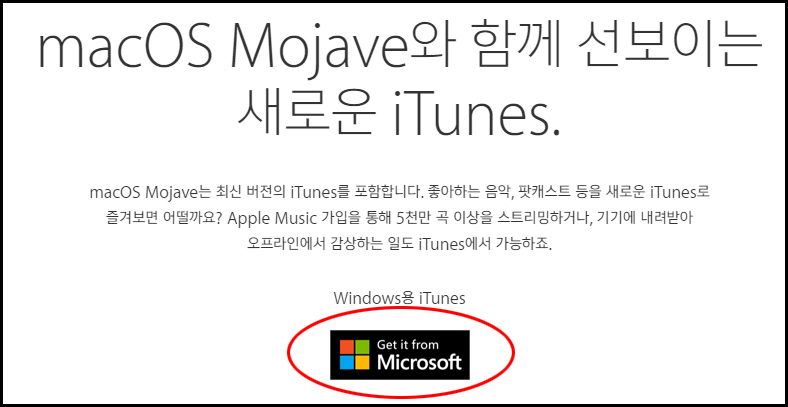
www.apple.com/kr/itunes/download/
(아이튠즈 다운로드 링크)
위의 링크를 클릭하셔서
아이튠즈 홈페이지에 접속해서
Get it form Microsoft를 클릭하면
설치 파일을 다운로드 할 수 있습니다
다운로드 후 실행하셔서
아이튠즈를 설치 해주세요
<아이패드 비번분실 - DFU 부팅>
아이튠즈 설치가 끝났으면
컴퓨터와 아이패드를 연결하시고
아이패드를 DFU 모드로 부팅해주세요
원래 아이패드를 초기화 하려면
아이패드 안에서 초기화 기능을
활성화 해줘야 하는데
아이패드 비번분실 상태에서는
아이패드를 사용 할 수 없기 때문에
초기화 전용 모드로 부팅해서
무조건 초기화를 진행해야 하는데
그 모드의 이름이 DFU 입니다
DFU모드 부팅 방법은
전원버튼과 홈버튼을 동시에 누르고 있다가
애플로고가 나타났다가 없어지면
전원버튼에서는 손을 떼고
홈버튼을 계속 누르고 있어주세요

컴퓨터와 아이패드가 연결 된 상태에서
DFU모드로 부팅이 되면
아이튠즈에서 위와 같은 창이 뜨는데
iphone 복원 버튼을 클릭해주세요

초기 설정값으로 복원하겠냐는
안내창이 나오면 복원 및 업데이트를 눌러서
초기화를 진행하시면 됩니다
초기화가 완료되면
아이패드의 모든 데이터가 삭제되는데
비번도 함께 삭제 됩니다
